FlashMall ist ein angeblich hilfreiches Browser-Add-On, das Coupons für von Ihnen besuchte Websites, Werberabatte und Einsparungen anzeigt. In Wirklichkeit handelt es sich um ein potenziell unerwünschtes Programm (PUP) und eine Adware, die aufdringlich ist und Daten wie Ihre IP-Adresse, Ihren Browserverlauf und Suchanfragen stehlen kann. Sie sollten es daher entfernen, sobald Sie es auf Ihrem Mac bemerken.

Was Sie über FlashMall wissen müssen
FlashMall ist eine Adware, die mit scheinbar legitimen Anwendungen gebündelt ist, wenn Sie sie auf Ihren Mac herunterladen. Dies geschieht häufig, weil Sie eine Website mit einem Download-Manager verwenden, der die Adware mit der App umschließt, die Sie herunterladen möchten, oder weil eine veraltete App wie MPlayer X entführt und zur Verbreitung von Malware verwendet wird. Es ist kein Virus, weil es sich nicht automatisch von Computer zu Computer kopiert, aber es ist aufdringlich.
Einmal heruntergeladen, installiert es eine Browser-Erweiterung, die dann Werbung für Einsparungen und Rabatte anzeigt. Wenn Sie auf einen Gutschein klicken, wird in Wirklichkeit mehr Malware heruntergeladen, wodurch die Betrüger hinter FlashMall Einnahmen erzielen.
Um ein versehentliches Herunterladen von FlashMall zu vermeiden, seien Sie vorsichtig mit den heruntergeladenen Apps. Wenn Sie eine Warnung von macOS sehen, die Ihnen mitteilt, dass eine App, die Sie herunterladen möchten, nicht von einem vertrauenswürdigen Entwickler stammt, ignorieren Sie sie nicht. Überlegen Sie genau, ob Sie den in macOS integrierten Schutz außer Kraft setzen möchten, und installieren Sie ihn trotzdem.
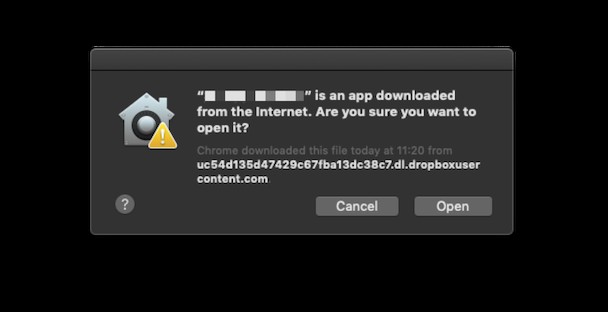
Glücklicherweise ist FlashMall nicht allzu schwer zu entfernen, obwohl mehrere Schritte erforderlich sind.
So entfernen Sie den FlashMall-Virus von Ihrem Mac
Es gibt mehrere Schritte zum Entfernen von FlashMall. Zuerst müssen Sie die Anwendung entfernen und dann die Erweiterung aus jedem verwendeten Browser entfernen.
Schritt 1:Entfernen Sie die FlashMall-App
- Gehen Sie zu Ihrem Anwendungsordner.
- Suchen Sie nach einer App namens FlashMall oder ähnlich.
- Ziehen Sie es in den Papierkorb und leeren Sie es.
Dadurch wird die Haupt-FlashMall-App von Ihrem Mac entfernt. Es wird jedoch nicht jede Spur davon beseitigen. Der einfachste Weg, alles zu entfernen, ist die Verwendung eines speziellen Antiviren-Tools. Welches Sie verwenden, liegt bei Ihnen. CleanMyMac X Antivirus hat in den letzten Monaten an Popularität gewonnen und seine Virendatenbank ist solide genug. Es sieht so aus:
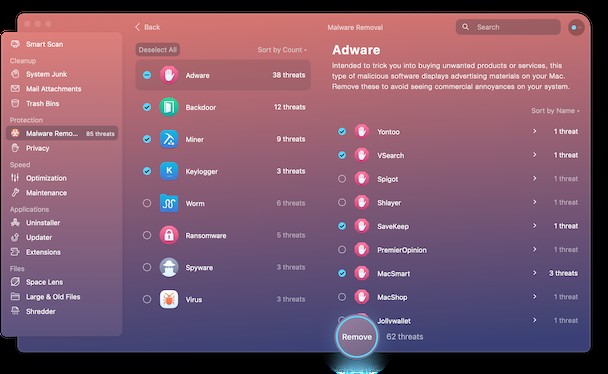
So verwenden Sie es:
- Laden Sie CleanMyMac X herunter und installieren Sie es (die kostenlose Version erhalten Sie hier).
- Starten Sie die App aus Ihrem Anwendungsordner.
- Wählen Sie Malware-Entfernung in der Seitenleiste.
Nachdem Sie den Scan durchgeführt haben, ist es eine gute Idee, zusätzlich das Deinstallationstool in derselben App zu verwenden. Klicken Sie auf das Deinstallationsprogramm Registerkarte und lassen Sie es die Liste aller Ihrer Apps erstellen. Wenn Sie etwas finden, das mit Flashmall zu tun hat, löschen Sie es sofort.
Schritt 2:Überprüfen Sie Ihre Anmeldedaten
Einige PUPs installieren auch Anmeldeobjekte, sodass sie automatisch gestartet werden, wenn Sie Ihren Mac neu starten.
- Gehen Sie zum Apple-Menü und wählen Sie Systemeinstellungen.
- Klicken Sie auf Benutzer &Gruppen.
- Wählen Sie Ihren Benutzernamen.
- Wählen Sie die Registerkarte Anmeldeobjekte aus.
- Scannen Sie die Liste der Login-Elemente, wenn Sie eines sehen, das verdächtig aussieht, aktivieren Sie das Kästchen daneben und drücken Sie die Schaltfläche „-“/
Schritt 3:Auf Launch Agents prüfen
Einige Malware installiert nicht nur Anmeldeobjekte, sondern auch Startagenten in Ihrem Benutzerordner.
- Klicken Sie im Dock auf den Finder.
- Klicken Sie auf das Menü "Gehe zu" und wählen Sie "Gehe zu Ordner".
- Fügen Sie dies in das Textfeld ein:~/Library/LaunchAgents
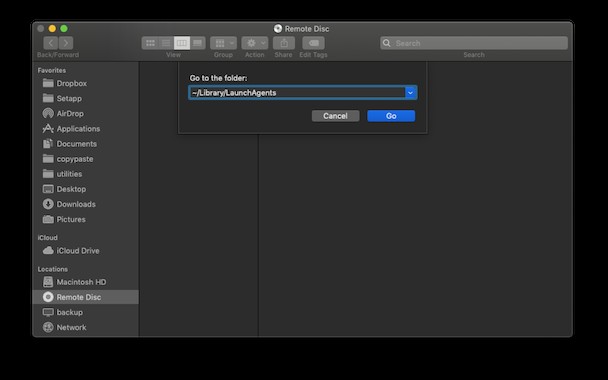
4. Sehen Sie sich die Elemente im Ordner an, wenn etwas den Namen FlashMall trägt, ziehen Sie es in den Papierkorb und leeren Sie es.
Profi-Tipp:
Wenn Ihnen all diese Schritte zu lang erscheinen, sollten Sie die oben erwähnte App CleanMyMac X verwenden. Mit ihrer Hilfe können Sie Launch Agents und Anmeldeobjekte mit wenigen Klicks entfernen. Starten Sie es einfach und klicken Sie auf das Optimierungstool. Wählen Sie dann Zu entfernende Agenten oder Anmeldeobjekte starten aus.
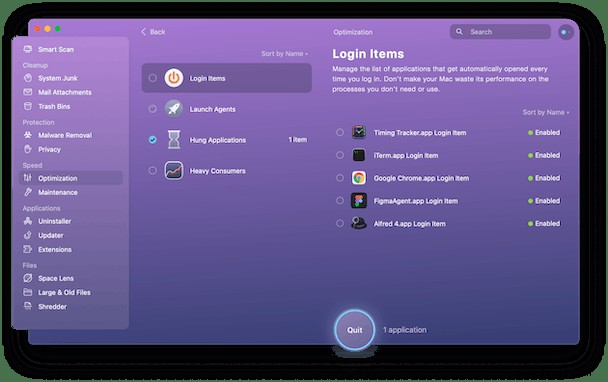
Schritt 4:FlashMall-Browsererweiterung aus Safari entfernen
- Starten Sie Safari und wählen Sie Einstellungen aus dem Safari-Menü.
- Wählen Sie die Registerkarte "Erweiterungen".
- Überprüfen Sie die installierten Erweiterungen und suchen Sie nach einer namens „FlashMall.“
- Drücken Sie auf Deinstallieren.
Schritt 5:Browsererweiterung aus Chrome entfernen
- Starten Sie Chrome und klicken Sie auf die drei Punkte in der Symbolleiste.
- Wählen Sie "Weitere Tools" und die Erweiterungen.
- Alternativ geben Sie „chrome://extensions“ in die Adressleiste ein.

4. Suchen Sie die FlashMall-Erweiterung und drücken Sie Entfernen.
Schritt 6:FlashMall aus Firefox entfernen
- Starten Sie Firefox und klicken Sie auf die drei horizontalen Linien rechts in der Symbolleiste.
- Add-ons auswählen.
- Wählen Sie Erweiterungen in der linken Seitenleiste und suchen Sie nach der FlashMall-Erweiterung.
- Drücken Sie Entfernen.
Sobald Sie die Browsererweiterung von allen Browsern entfernt haben, die Sie auf Ihrem Mac verwenden, starten Sie sie neu. FlashMall sollte jetzt weg sein und es wird Sie nicht mehr stören.
FlashMall gibt vor, ein nützliches Dienstprogramm zu sein, das Rabattgutscheine für von Ihnen besuchte Websites anzeigt. In Wirklichkeit handelt es sich um Malware, die Sie auffordert, auf die Links auf den Coupons zu klicken, was Sie dann dazu bringt, weitere Malware herunterzuladen und Geld für die Betrüger hinter FlashMall zu verdienen.
Wenn Sie feststellen, dass es auf Ihrem Mac installiert ist, führen Sie die obigen Schritte aus, um es zu entfernen. Sie können CleanMyMac X verwenden, um zu helfen, und wenn es weg ist, scannen Sie Ihren Mac regelmäßig mit dem Tool zum Entfernen von Malware von CleanMyMac, um ihn frei von Malware zu halten. Seien Sie auch vorsichtig mit den Apps, die Sie herunterladen und auf Ihrem Mac installieren, und den Links, auf die Sie auf Websites klicken.
Vielen Dank fürs Lesen und bleiben Sie dran!